Taakbeheer toevoegen aan bureaubladcontextmenu
U kunt Taakbeheer toevoegen aan het bureaubladcontextmenu, zodat het toegankelijk is wanneer u met de rechtermuisknop op uw bureaubladachtergrond klikt. Hoewel deze truc in alle Windows-versies werkt, kan het vooral handig zijn voor gebruikers van Windows 11.
Advertentie
Taakbeheer is een essentiële tool die beschikbaar is in alle moderne Windows-versies. Taakbeheer toont alle actieve apps, inclusief gebruikers-apps, achtergrondprocessen, Windows-services en meer.
De Task Manager-app wordt geleverd met ingebouwde tools om de prestaties van het besturingssysteem te controleren, inclusief geheugen, schijf, CPU, GPU en netwerk. Bovendien kunt u met de Task Manager-app opstart-apps beheren.
In de huidige vorm werd Taakbeheer voor het eerst geïntroduceerd in Windows 8. Vanaf Windows 10 kunt u hiermee uw GPU-temperatuur.
In Windows 11, althans in de Preview-builds, is de mogelijkheid om open de Taakbeheer
uit het contextmenu van de taakbalk is nog niet aanwezig.. Deze wijziging voegt ongemak toe voor gebruikers die de app gewoonlijk starten via het contextmenu van de taakbalk.Hoewel het niet moeilijk is om de app te starten met de sneltoets Ctrl + Shift + Esc en deze vervolgens vast te pinnen op de taakbalk, vindt u het misschien handig om deze toe te voegen aan het bureaubladcontextmenu.
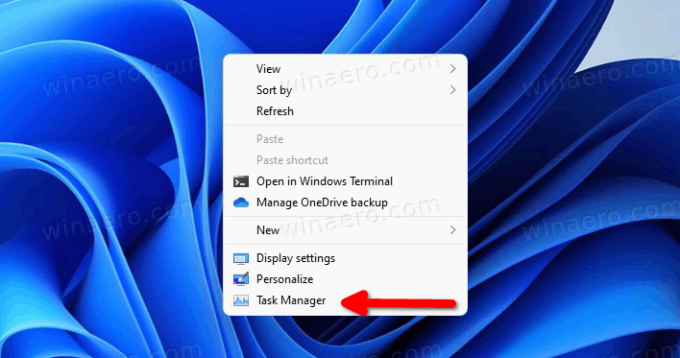
Dit bericht laat je zien hoe je de Taakbeheer-app toevoegt aan het rechtsklikmenu van de bureaubladachtergrond.
Taakbeheer toevoegen aan bureaubladcontextmenu
- Download de volgend ZIP-archief.
- Dubbelklik op het gedownloade bestand en pak twee REG-bestanden uit naar een map naar keuze.
- Open nu het bestand Taakbeheer toevoegen aan bureaubladcontext menu.reg om het menu toe te voegen.
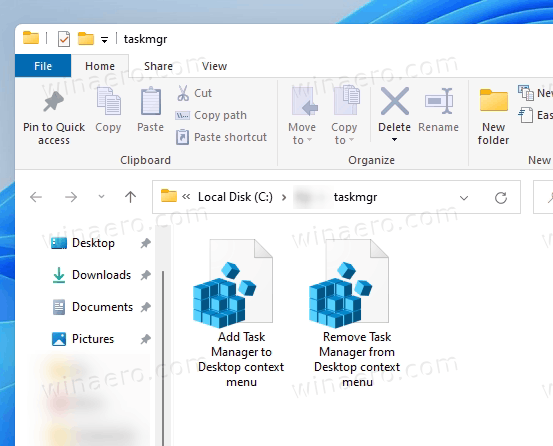
- Bevestig de UAC-prompt om het REG-bestand samen te voegen en wijzigingen aan het register toe te voegen.
Gedaan! Als u nu met de rechtermuisknop op het bureaublad klikt, ziet u een nieuw item in Taakbeheer.
Als u Windows 11 gebruikt, wordt standaard een verkort menu weergegeven, dus u moet mogelijk op. klikken Toon meer opties om de overige items zichtbaar te maken, inclusief de nieuw toegevoegde opdracht Taakbeheer.
Gebruik ten slotte de meegeleverde. om de wijziging ongedaan te maken Verwijder Taakbeheer uit het bureaubladcontextmenu.reg. Zodra u erop dubbelklikt en samenvoegt, wordt de app verwijderd uit het rechtsklikmenu van uw bureaubladachtergrond.
Dat is het.



